Las 7 mejores soluciones para las vistas previas de enlaces que no funcionan en la aplicación de mensajes en el iPhone
Miscelánea / / August 18, 2023
La aplicación Mensajes en tu iPhone te permite mantenerte conectado con amigos y familiares. Puede bloquea la aplicación Mensajes en tu iPhone para evitar accesos no deseados a tus chats. Además de enviar archivos multimedia, también obtiene una vista previa de los enlaces de la página web que recibe o comparte en Mensajes.

Esto garantiza que obtenga un adelanto de un enlace web antes de decidir si lo abre. Pero algunos usuarios se quejan de que las vistas previas de los enlaces no funcionan en la aplicación Mensajes. Para resolver este problema, compartiremos las mejores soluciones para corregir las vistas previas de enlaces que no funcionan en la aplicación Mensajes de su iPhone.
1. Deshabilitar el modo de imagen de baja calidad
El oficial Foros de la comunidad de Apple lleva menciones de varios usuarios sobre su incapacidad para ver vistas previas de enlaces en la aplicación Mensajes. Una de las soluciones sugeridas por el usuario fue deshabilitar el Modo de baja calidad en la aplicación Mensajes. Así que probamos la solución y funcionó.
Paso 1: Abra la aplicación Configuración en su iPhone.

Paso 2: Desplácese hacia abajo y toque Mensajes.

Paso 3: Desplácese hacia abajo y toque el interruptor para desactivar el modo de imagen de baja calidad.
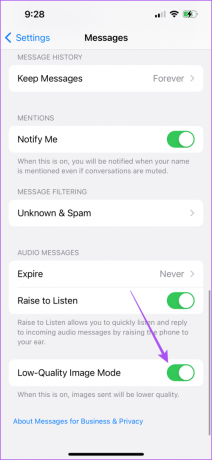
Esta función ayuda a cargar imágenes en menor calidad cuando su iPhone carece de una buena conectividad a Internet.
Etapa 4: Cierre la aplicación Configuración y abra la aplicación Mensajes para verificar si el problema está resuelto.

2. Compruebe si la mensajería MMS está habilitada
MMS lo ayuda a recibir archivos multimedia como imágenes y videos en su iPhone. Esto también ayuda a recibir reacciones de mensajes de texto de los usuarios de Android. Entonces puede verificar si MMS se ha habilitado para corregir la vista previa del enlace que no funciona en iMessage.
Paso 1: Abra la aplicación Configuración en su iPhone.

Paso 2: Desplácese hacia abajo y toque Mensajes.

Paso 3: Desplácese hacia abajo y toque el interruptor junto a MMS para habilitar la función.

Etapa 4: Cierre la aplicación Configuración y abra la aplicación Mensajes para verificar si el problema está resuelto.

3. Cambiar de datos móviles a Wi-Fi
A veces, las vistas previas de enlaces de sitios web pueden tardar más de lo normal en cargarse en la aplicación Mensajes. Las bajas velocidades de Internet son una de las principales razones de esto. Sugerimos cambiar a una red Wi-Fi si usa datos móviles en su iPhone. Después de eso, abra la aplicación Mensajes y las vistas previas de los enlaces se cargarán rápidamente.
4. Forzar el cierre y reiniciar la aplicación de mensajes
Cuando una aplicación se comporta de manera errática, es mejor forzar el cierre y reiniciarla en su iPhone. Recomendamos hacer lo mismo con la aplicación Mensajes.
Paso 1: En la pantalla de inicio de su iPhone, deslice hacia arriba y mantenga presionado para revelar las ventanas de la aplicación de fondo.
Paso 2: Deslice el dedo hacia la derecha para buscar la aplicación Mensajes. Luego, desliza hacia arriba para eliminar la aplicación.

Paso 3: Vuelva a iniciar la aplicación Mensajes y verifique si el problema está resuelto.

5. Habilite iMessage nuevamente en su iPhone
Otra solución efectiva es habilitar nuevamente el servicio iMessage en su iPhone. Esto descargará todos sus datos de Mensajes nuevamente y actualizará la aplicación.
Paso 1: Abra la aplicación Configuración en su iPhone.

Paso 2: Desplázate hacia abajo y selecciona Mensajes.

Paso 3: Toque el interruptor junto a iMessage para deshabilitarlo.

Etapa 4: Espere unos segundos y luego toque el interruptor nuevamente para habilitar iMessage.
Paso 5: Después de eso, cierre la aplicación Configuración y vuelva a abrir la aplicación Mensajes para verificar si el problema está resuelto.

6. Reiniciar configuración de la red
Si las vistas previas de enlaces aún no funcionan en la aplicación Mensajes de su iPhone, es posible que esté relacionado con sus preferencias de red. Puede intentar restablecer la configuración de red en su iPhone para verificar si eso resuelve el problema.
Esta solución avanzada eliminará los detalles de todas sus redes inalámbricas conectadas anteriormente, como Wi-Fi, Bluetooth y preferencias de datos móviles. Tendrás que configurarlos de nuevo.
Paso 1: Abra la aplicación Configuración en su iPhone.

Paso 2: Desplácese hacia abajo y toque General.

Paso 3: Desplácese hacia abajo y toque Transferir o Restablecer iPhone.

Etapa 4: Toca Restablecer en la parte inferior.

Paso 5: Seleccione Restablecer configuración de red.

Paso 6: Ingrese su contraseña de iPhone para autenticarse.
Paso 7: Toque Restablecer configuración de red nuevamente para confirmar.

Paso 8: Después de eso, abra la aplicación Mensajes y verifique si el problema está resuelto.

7. Actualizar la aplicación de mensajes
Si ninguna de las soluciones funciona, el uso de una versión anterior de iOS podría ser la razón por la que la aplicación Mensajes no muestra las vistas previas de los enlaces. Por lo tanto, sugerimos instalar la última versión de iOS en su iPhone.
Paso 1: Abra la aplicación Configuración en su iPhone.

Paso 2: Desplácese hacia abajo y toque General.

Paso 3: Toca Actualización de software.

Etapa 4: Si hay una actualización disponible, descárguela e instálela.
Paso 5: Después de instalar la actualización, abra la aplicación Mensajes y verifique si el problema está resuelto.

Estas soluciones lo ayudarán cuando las vistas previas de enlaces no funcionen en la aplicación Mensajes en su iPhone. Para mantenerse actualizado con los mensajes más recientes, asegúrese de habilitar el contador de insignias para la aplicación Mensajes. Consulte nuestra publicación si ve un notificación de insignia incorrecta en la aplicación Mensajes en su iPhone.
Última actualización el 14 de julio de 2023
El artículo anterior puede contener enlaces de afiliados que ayudan a respaldar a Guiding Tech. Sin embargo, no afecta nuestra integridad editorial. El contenido sigue siendo imparcial y auténtico.



